今天讲一讲Word文档如何设置自定义水印,一起看看吧!
点击插入,插入水印:
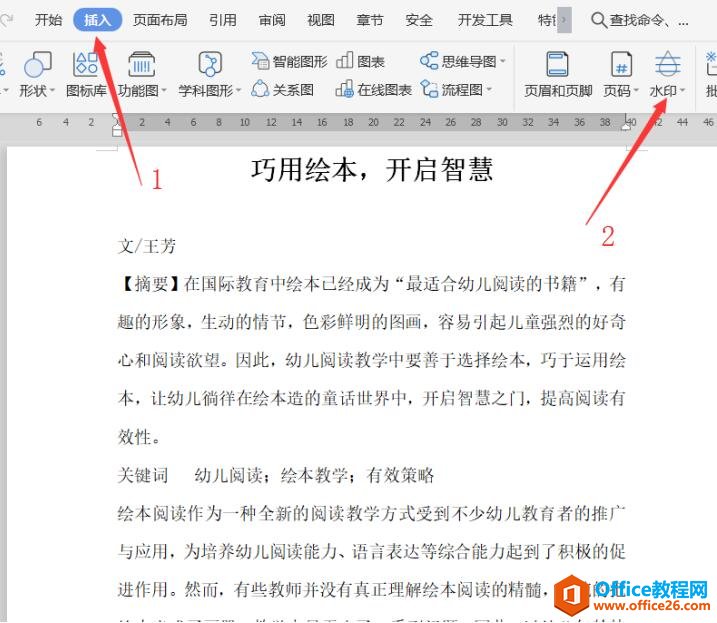
第1种水印设置是勾选图片水印选择图片,插入一张自己需要的图片,然后调整格式,点击确定即可:
WPS 如何不打印 Word 里的批注和修订内容
今天讲一讲如何不打印Word里的批注和修订内容,一起看看吧!有的时候我们进行批注之后,就会发现打印的时候也会出现这样的标志,非常的不好看:我们点击顶部工具栏中的视图:在下
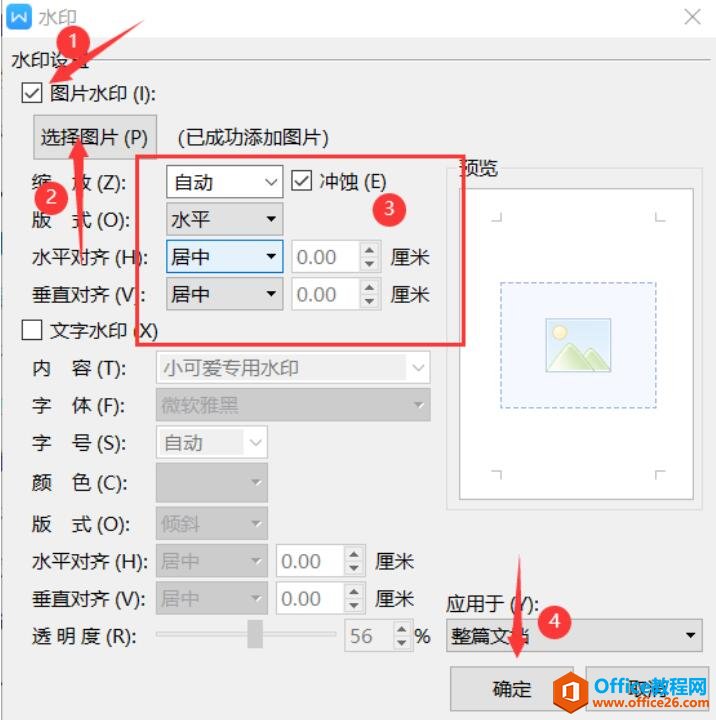
这样就一个图片水印就设置完成啦:
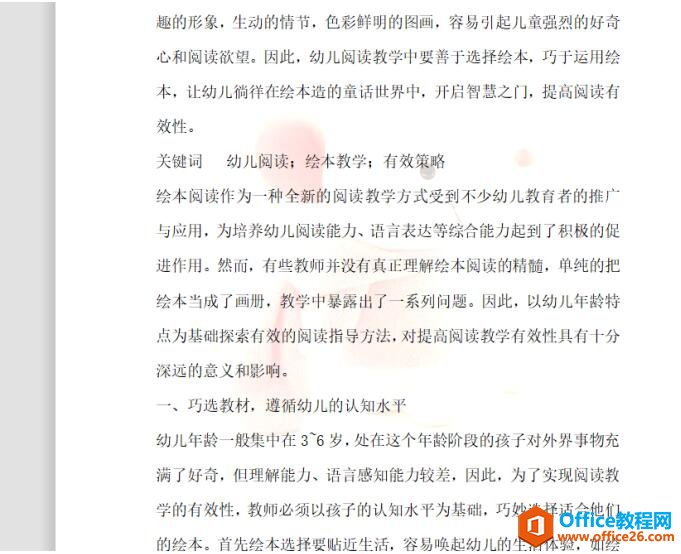
第2种方法是设置文字水印,输入想要设置的内容,然后再调整格式,点击确定即可:
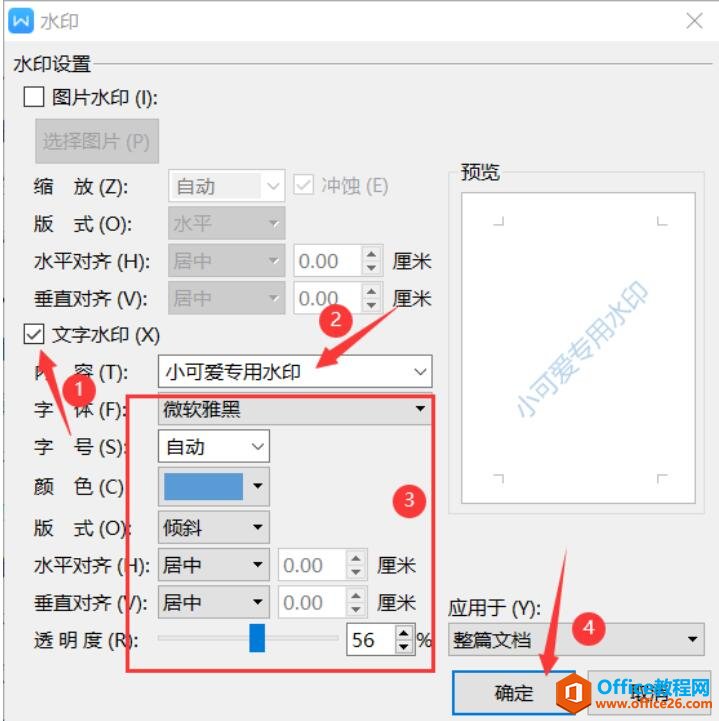
这样一个文字水印就自定义完成了:

如何使用WPS Word里的论文版式功能
今天讲一讲如何使用Word里的论文版式功能,一起看看吧!点击特色应用,点击下方论文版式:然后将文档进行保存:选择一个自己需要的版式:点击开始排版:排版过程中需要大概一分钟





